この記事では、Adobe社の販売するドローイングソフト「Adobe InDesign(以下InDesign)」について、その概要やできること、そしてその具体的な学び方について解説します。
概要
InDesignとは?
InDesignとは、Adobe社が製造・販売するグラフィックソフトの一つです。
Adobe社の開発するソフトは極めて多岐にわたりますが、「InDesign」は、「Illustrator」「Photoshop」と並ぶ代表的なグラフィックソフトです。
InDesignはIllustratorに似たソフトですが、ポスターや名刺など一枚物のデザインに特化したそれと違い、書籍やパンフレットなど複数ページ必要なエディトリアルデザインに用いられる点が特徴のソフトです。
そのためInDesignは、建築学科では主にポートフォリオ作成や論文執筆に用いられます。
ただし、グリッド作成や図版挿入などレイアウト周りの操作がIllustratorより非常に快適であるため、人によってはプレゼンボード作成など一枚物のレイアウトであってもInDesignを用いる場合もあります。
InDesignで、できること
Illustratorは、主に下記のような用途に用いられます
- ポートフォリオの作成
- 論文冊子の作成
- プレゼンボードの作成
詳しくは、下記のページも御覧ください。
 建築学生のための2次元CAD・3次元CAD徹底比較
建築学生のための2次元CAD・3次元CAD徹底比較
学習の優先度
InDesignは使い慣れれば優秀なソフトですが、複数ページにまたがる冊子を作るような課題・プロジェクトがどうしても大学生活の後半に集中している点や、図面・パース・ダイアグラムといった基本的な素材データを作成するスキルが総合的に整ってからでなければ真価を発揮できない点など、どちらかといえば高学年向けのソフトと言えるでしょう。
そのため、CAD・BIM・Illustrator・Photoshop・模型作成・写真撮影といったスキルがある程度整ってから学習を始めても、遅くは無いと思います。
InDesignの入手方法・価格
情報は2020年4月現在の情報です。
正式な情報については、公式サイトを改めてご確認の上、ご購入ください。
入手方法
購入方法は、3つあります。
- 公式サイトからダウンロード
公式サイトはこちら - Amazonで購入
一年分一括購入ができる。一括購入のほうがひと月あたりの値段は安く変える。他、Amazonでの購入ならamazonのキャンペーンやセールが適応される。 - 店頭(大学生協など)のソフトウェアダウンロードカードを購入
ディスクでは売っていないので、ライセンスコードを購入しAdobe Creative Cloudで新規登録・サインイン、その後ライセンスコードを入力しダウンロードする。
購入プランのバリエーションが一番豊富なのがAdobe社公式ページでの契約です。
一方で、購入の選択肢がやや限られますが、Amazonで購入するのが最も安くなります。
また、クレジットカードがない方は、必然的に3番目の方法になります。
購入形式については、かつてはパッケージ版(DVDなどを用いてダウンロードする買い切り方式)とサブスクリプション版(ネット状でダウンロードする契約方式)の2種類がありましたが、現在では後者のサブスクリプション型での販売しかありません。(中古品や海賊版を除く)
いずれの購入方法の場合も、Adobeサイトへの会員登録が必要です。
購入プラン・価格
購入プランについては、
- 単品購入/セット購入
- 月払い/年払い
- 通常版/学生版
を選ぶ必要があります。
–
「単品購入/セット購入」というのは、その名の通り「InDesignのみ購入」するか、「IllustratorやPhotoshopなどのソフトもセットで購入」するか、という違いです。
2020年の段階では、InDesignのみを単品で購入するプランは存在しません。
そのため入手あたっては、「コンプリートプラン」の購入が必須となっています。
「コンプリートプラン」の場合、学生版で 1980円/月 (税別)
(公式サイトより)
もともとInDesignを買う人は、Illustrator・Photoshopの両方を所有しているのが普通なため、特に問題はないかと思います。
–
次に「月払い/年払い」の違いですが、年払いにしても割引などは特にありませんし、月払いであっても12ヶ月の利用は必須のため、どちらを選んでも同じです。
Amazonで買う場合は、年払いのほうが少し安いです。
–
最後に「通常版/学生版」の差異ですが、Adobeが指定する教育機関への在籍を証明する必要があります。
利用にあたっては、入学時に大学から支給されるメールアドレスや学生証の写真の提出が求められる場合があります。
学ぶために必要なもの
PC
当たり前ですが、PCソフトなのでPCが必須になります。
Adobe社が発表するInDesignの推奨利用環境は、以下のとおりです。
○Illustrator(2019)
CPU :マルチコア推奨
(公式サイトより)
RAM :4GB以上(16GB以上推奨)
GPU:32 ビットのビデオカード
ストレージ:3.6 GB 以上の空き容量のあるハードディスク
以上を踏まえ、適切なスペックをもつPCを用意する必要があります。
PCの選び方に関しては、下記の記事を御覧ください。
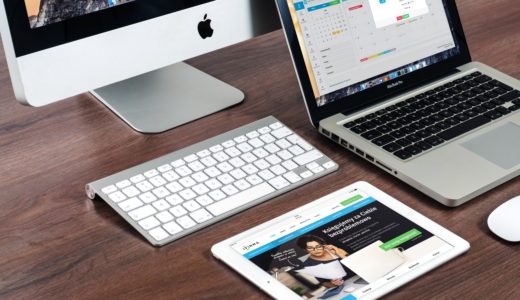 0から始める、建築学生のためのPC選び入門
0から始める、建築学生のためのPC選び入門
また、InDesignは32ビットのグラフィックボードの搭載を推奨しています。
そのため、下記の2記事も確認し、グラフィック性能に関する基礎知識を持っておくとベターです。
 建築学生におすすめのPCの選び方|グラフィックボードに関する補足
建築学生におすすめのPCの選び方|グラフィックボードに関する補足
 建築学生が買ってはいけないノートPCの特徴
建築学生が買ってはいけないノートPCの特徴
過去の設計作品
また、いきなりInDesignの使い方から学び始めるよりも、まずはアナログでもいいので自分の作品を作っておくことをおすすめします。
まず創作における上達のコツは
- 作品を作る
- 作品を発表する
- 技術を身につける
- 1に戻る
のサイクルにあります。
しかし、独学で何かを学んでいると「3.技術を身につける」ばかりに時間を費やしがちになり、代わりに「1.作品を作る」や「2.作品を発表する」という工程がおろそかになることが非常によくあります。
まだ設計課題が出題されていない一年生の方は、下記の記事も参考にしつつ、自分なりの設計をまずは作ってみることをおすすめします。
 「作りたい建築が無い」という建築学生に送る、建築設計のトレーニング帳
「作りたい建築が無い」という建築学生に送る、建築設計のトレーニング帳
学習方法
InDesignの学習は
- 素材データの作成技術を予め身につける
- 書籍やネットのお手本どおりに、作品を作る
- 学んだスキルを、過去の作品に活かす
- 設計課題やコンペで、実践力を身につける
という流れを踏まえるのがいいかと思います。
1.素材データの作成技術を予め身につける
建築学科でInDesignを利用する最大の目的は、作成した図面・パース・模型写真・文章を編纂し、冊子やプレゼンシートの形でまとめることです。
そのためInDesignスキルは、単品で所有していてもほとんど使いみちはありません。
そこで、InDesignを学ぶ前に、
- CAD・BIMソフト
- Illustrator
- Photoshop
- 模型作成
- 一眼レフカメラ
- 文章執筆
などの扱いを学ぶことを優先しましょう。
ソフト同士の連携や学ぶ順番に関しては、下記の記事も御覧ください。
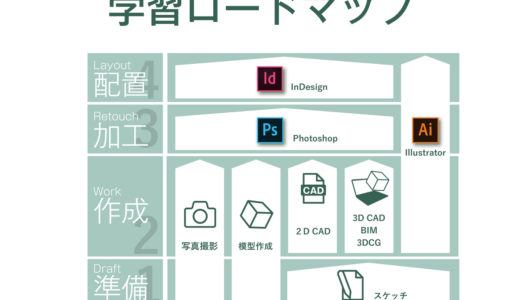 【図面・パース・ダイアグラム】建築プレゼンに必要なスキルを、学習ロードマップとしてまとめてみた
【図面・パース・ダイアグラム】建築プレゼンに必要なスキルを、学習ロードマップとしてまとめてみた
論文系の学生の方は、下記の記事も御覧ください。
 建築学科における卒業論文テーマの決め方 【卒論と卒制の大きな違い】
建築学科における卒業論文テーマの決め方 【卒論と卒制の大きな違い】
 建築学生よ、建築論文を読もう!
建築学生よ、建築論文を読もう!
2.書籍やネットのお手本どおりに、作品を作る
以上の基礎スキルを学んだ後は、いよいよInDesignの学習に移りましょう。
ここでは学ぶ目的別に、おすすめの学習教材をご紹介します。
いずれの教材も
- 初心者の利用を前提にしている
- お手本を真似しながらステップバイステップで学べる
- 作中に使用されている教材を自分でもダウンロードできる
ことを、最低限の水準としてます。
ポートフォリオの作成
InDesignによる複数ページの編集は、段落スタイル機能やマスターページの概要が重要になり、Illustratorに比べてその学習難易度は高めかもしれません。
しかし、一つ一つの意味を理解すれば、いずれの機能も非常に便利で優秀な機能であることがわかると思います。
筆者がInDesignの学習で最初に利用したのは、こちらの『InDesign プロフェッショナルの教科書』でした。

著者:森 裕司
出版社:エムディーエヌコーポレーション
価格:3080円内容紹介
本書は、初心者はもちろん、仕事でバリバリInDesignを使っている方にも非常に役立つ内容となっています。前半部分は、InDesignで作業する上で覚えておきたい機能のあれこれ。後半部分ではケーススタディとして、実際に印刷物を制作する上での手順を、いくつかの制作物を基に解説しています。特に後半部分では、「えっ、こんな方法があるの?」といった作成方法もきっと見つけることができるかと思います。実際のお仕事に活かしていただければ幸いです。
(Amazonより)
前半の「基礎解説編」と後半の「ケーススタディ編」に分類されており、禁則処理、文字組みアキ量設定、先頭文字スタイルといったかなり本格的なエディトリアル知識まで網羅された一冊です。
ケーススタディ編では、
- 文芸書(縦書き・文字中心・複数ページ)
- 雑誌(横書き・文字画像併記・複数ページ)
- カタログ(横書き・画像中心・複数ページ)
- 旅行パンフレット(横書き・文字画像併記・単ページ)
- 特色2冊の印刷物(横書き・画像中心・単ページ)
という5つの事例をお手本に、それぞれの作成過程が丁寧に解説されています。
初めてInDesignを扱う方は、
- まず後半の「ケーススタディ編」で お好みの事例をお手本とし、その作り方を学ぶ
- わからないところが出て来たときに、前半の「基礎解説編」を参照する
- 一通り作り終わったら、別のケーススタディに取り組む
という手順で、スムーズに学習を進められるかと思います。
この本を学習した上で、「まだ弱点だな」「ここの理解が不十分だな」と感じた機能や側面があれば、それを補う形で新しい本を読むといいとおもいます。
たとえば、文字組み周り(段落スタイル・禁則処理・合成フォントなど)の機能がわかりにくい、何度も同じ操作を繰り返しており、効率的に設定できていないという弱点を感じたため、筆者は下記の書籍を追加で購入しました。
(この本は、筆者がカーニングとか組版作業が割と嫌いではなかったので購入しましたが、正直99%の建築学科には無縁な本だと思います。)
加えてポートフォリオの作り方に関しては、本ブログでも紹介していますので、こちらもご利用ください。
 建築学生のためのInDesign入門講座(ポートフォリオ編)
建築学生のためのInDesign入門講座(ポートフォリオ編)
 建築学生のためのInDesign入門講座(ポートフォリオ編②)
建築学生のためのInDesign入門講座(ポートフォリオ編②)
論文冊子の作成
建築学科では、卒業設計に加え、卒業論文の執筆が義務付けられている学部や学科もあるかと思います。
基本的な学習方法は前項と同じなので、こちらでは省略します。
プレゼンボードの作成
殆どの建築学生は「プレゼンボード=Illustrator」と考えているかもしれませんが、正直IllustratorよりInDesignでプレゼンボードを作ったほうが、快適にレイアウトできると思っています。
学習方法については、こちらも前項と同じなので省略します。
3.学んだスキルを、過去の作品に活かす
以上の方法でソフトの操作を学んだからと言って、いきなりその技術を使いこなせるわけではありません。
そのため、学んだ知識をいきなり卒業設計や大学院試験、就活と言った締切のある作品制作に利用するのは、あまりおすすめできません。
初めて学んだ知識の実験台は、いきなり設計課題にぶつけるのではなく、まずは過去作品のリメイク・ブラッシュアップにぶつけることを強くおすすめします。
例えば、InDesignで小冊子を作る方法を今日学び終えたのであれば、そのスキルで人に提出することを前提としないポートフォリオの作成に取り組んでみましょう。
 【就活向け】建築学生のポートフォリオ作成で一番大切なこと
【就活向け】建築学生のポートフォリオ作成で一番大切なこと
4.設計課題やコンペで、実践力を身につける
ここまでのステップを踏んできたあなたなら、もう迷うことはありません。
すでにInDesignの扱いは、あなたの得意分野になっているはずです。
新しく出題される設計課題やコンペ作品にたいし、これまで学んだ全部をぶつけて、自分が求める理想の建築作品を追求してください。
関連記事
 【Illustrator・Photoshop・InDesign】建築プレゼンに使う有名デザインソフトの買い方・選び方
【Illustrator・Photoshop・InDesign】建築プレゼンに使う有名デザインソフトの買い方・選び方
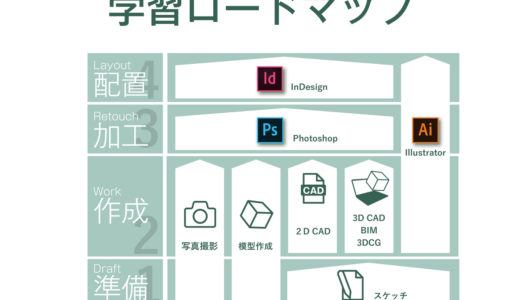 【図面・パース・ダイアグラム】建築プレゼンに必要なスキルを、学習ロードマップとしてまとめてみた
【図面・パース・ダイアグラム】建築プレゼンに必要なスキルを、学習ロードマップとしてまとめてみた





